CAD如何給兩個相交的圓創建圓角?
今天的文章給大家分享CAD軟件在兩個圓的相交處做圓角處理的具體方法步驟:
1,首先,先打開中望CAD軟件,繪制兩個相交的圓,如下圖所示。
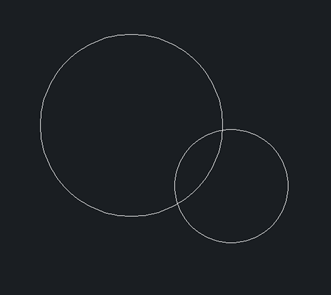
2,切換到“草圖與注釋”界面,然后在“常用”處找到“修改”選項,點擊“圓角”按鈕,就可執行圓角命令了。也可以使用命令FILLET(別名:F)為選定對象創建圓角。
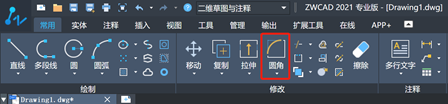
3,執行圓角命令后,根據命令提示在命令行輸入“R”,然后按回車鍵。然后輸入圓角的半徑,輸入完成后按回車鍵。

4,鼠標依次點選這兩個圓,確認按回車鍵。可得到如圖所示的效果。
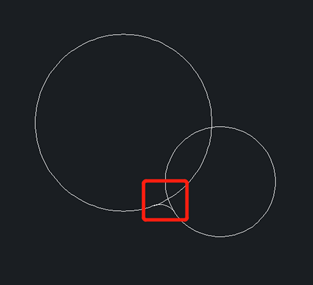
5,因為圓的兩個相交處都要做倒角處理,所以我們要再次執行倒角命令,步驟跟做第一個倒角的一樣。可得到如圖所示的效果。
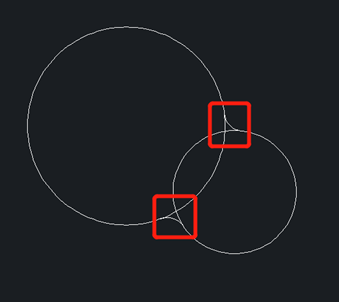
可以根據自己的繪圖需要把多余的線去掉。
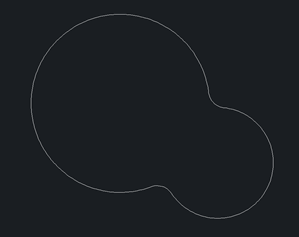
以上就是CAD在兩個圓的相交處做圓角的方法。
此方法也可以用于給不相交的圓創建圓角。
如果命令行提示無法創建有效的圓角,是因為設置的半徑不合適。
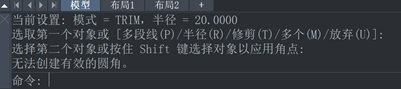
出現這種情況,我們重新執行一遍圓角命令,但是這次輸入大一點的半徑,就可以成功創建圓角了。
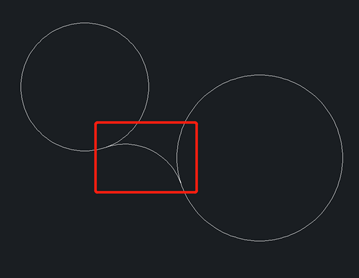
再次執行圓角命令,用一樣的操作倒另外一邊的圓角。
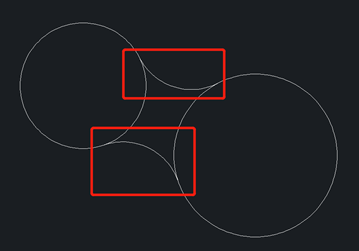
推薦閱讀:CAD制圖
推薦閱讀:CAD制圖初學入門
·數字化轉型正當時!中望+博超全國產電力行業解決方案助力行業創新發展2025-03-27
·中望隆迪落戶上海,開啟中國工業軟件產業升級新征程2025-03-25
·中望軟件2025經銷商大會圓滿召開,共繪工軟生態新藍圖2025-03-17
·中望CAx一體化技術研討會:助力四川工業,加速數字化轉型2024-09-20
·中望與江蘇省院達成戰略合作:以國產化方案助力建筑設計行業數字化升級2024-09-20
·中望在寧波舉辦CAx一體化技術研討會,助推浙江工業可持續創新2024-08-23
·聚焦區域發展獨特性,中望CAx一體化技術為貴州智能制造提供新動力2024-08-23
·ZWorld2024中望全球生態大會即將啟幕,誠邀您共襄盛舉2024-08-21
·玩趣3D:如何應用中望3D,快速設計基站天線傳動螺桿?2022-02-10
·趣玩3D:使用中望3D設計車頂帳篷,為戶外休閑增添新裝備2021-11-25
·現代與歷史的碰撞:阿根廷學生應用中望3D,技術重現達·芬奇“飛碟”坦克原型2021-09-26
·我的珠寶人生:西班牙設計師用中望3D設計華美珠寶2021-09-26
·9個小妙招,切換至中望CAD竟可以如此順暢快速 2021-09-06
·原來插頭是這樣設計的,看完你學會了嗎?2021-09-06
·玩趣3D:如何巧用中望3D 2022新功能,設計專屬相機?2021-08-10
·如何使用中望3D 2022的CAM方案加工塑膠模具2021-06-24
·CAD中如何創建帶屬性的符號2017-10-25
·CAD切換當前樣式、當前圖層的方法2021-04-15
·CAD如何制作多邊形?2022-11-08
·在CAD中兩個標注的樣式相同但是顯示不同2017-06-09
·CAD中如何才能復選對象2019-06-20
·CAD對象捕捉捕捉不到想要的點2016-10-25
·CAD怎么將相連的線條合并2024-12-03
·CAD中一個大圓和幾個小圓相切的操作步驟2020-09-24
















